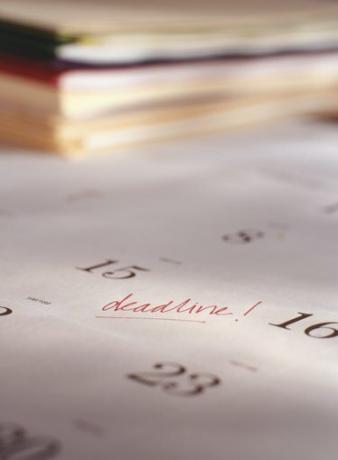
Vaš iPhone lahko olajša vzdrževanje urnika
Zasluga slike: Photodisc/Photodisc/Getty Images
Vaš iPhone vam lahko pomaga pri upravljanju urnika in načrtovanju tedna s sinhronizacijo s koledarjem Outlook ali Google Koledarjem. Glede na vaš koledar lahko uporabite aplikacijo iOS Mail ali specializirano aplikacijo iz App Store, če ste uporabnik Google Koledarja.
Nastavitev Outlookovih računov za spletno pošto
Preden sinhronizirate koledar Outlook z vašim iPhoneom, ugotovite, ali sinhronizirate koledar z obstoječega strežnika spletne pošte (na primer Microsoft Exchange, Yahoo, AOL itd.). Če je vaš Outlookov račun eden od teh, ga sinhronizirajte s svojim iPhoneom neposredno s strežnikom spletne pošte, tako da se pomaknete na Nastavitve, 'Pošta, stiki in koledarji', potem Dodaj račun in izpolnite zahtevane podatke. Ko so vaše poverilnice potrjene, zagotovite, da je stikalo za Koledarje vklopljen. Z uporabo te metode boste zagotovili, da se vaš iPhone sinhronizira z virom vaših podatkov in ne bo šel skozi Outlook kot »srednik«.
Video dneva
Outlook računi za lokalno pošto
Če želite sinhronizirati Outlookov koledar brez spletne pošte z vašim iPhoneom, povežite svoj iPhone z računalnikom in odprite iTunes. V iTunes odprite Naprave seznamu in izberite svoj telefon. Kliknite na Info zavihek, Koledarji, potem Sinhronizirajte koledarje iz Outlooka. Tukaj lahko izberete, ali želite sinhronizirati določene koledarje ali vse koledarje, povezane z vašim Outlookom. Vendar ne pozabite, da se koledar Outlook na vašem iPhoneu sinhronizira samo, ko je povezan z vašim iTunes, spremembe koledarja iPhone pa ne bodo sinhronizirane z Outlookom v računalniku.
Google Koledar
Za uporabnike Google Koledarja imate možnost, da prenesete aplikacijo Google Koledar na vaš iPhone ali možnost, da uporabite izvorno aplikacijo iOS Mail na vašem iPhoneu za nastavitev koledarja. Če se odločite za uporabo aplikacije Google Koledar, jo prenesite iz App Store in jo odprite, da se prijavite v svoj Google Račun. Ko ste prijavljeni, lahko dostopate do njega, da si ogledate in urejate svoj Google koledar. Če želite Google koledar nastaviti prek domače aplikacije Apple, se pomaknite do Nastavitve, 'Pošta, stiki in koledarji', potem Dodaj račun in vnesite potrebne podatke. Ko so vaše poverilnice potrjene, se prepričajte Koledar je vklopljen.
Težave s sinhronizacijo
Če se vaš iPhone ne sinhronizira z Outlookovim koledarjem, ne pozabite, da boste morali za sinhronizacijo s to vrsto koledarja povezati vaš iPhone z računalnikom in sinhronizirati prek iTunes. Če se vaš iPhone ne sinhronizira z vašim Google koledarjem in ne uporabljate aplikacije Google Calendar, se prepričajte, da vaš iPhone pridobiva podatke iz strežnika. V iPhonu pojdite na Nastavitve, 'Pošta, stiki in koledarji', potem Pridobi nove podatke. Zagotovite, da Potisnite indikator sveti in da je vaš račun Google koledarja nastavljen na Pridobi. Pod seznamom računov lahko določite, kako pogosto želite pridobivati podatke iz Googlovih strežnikov. Pogosteje kot pridobivate podatke, bolj posodobljen bo vaš koledar.




